window10刻录机无法读碟怎么办 window10刻录机不读碟的修复方法
更新时间:2022-03-04 14:08:34作者:xinxin
在window10电脑中,用户可以通过DVD碟来进行文件的存放,不过有些用户也会遇到刻录机不读碟的问题,今天小编就给大家带来window10刻录机无法读碟怎么解决,如果你刚好遇到这个问题,跟着小编一起来操作吧。
推荐下载:win10专业版官网
解决方法:
1.我们直接按下键盘的【win+R】调出运行下。如图。
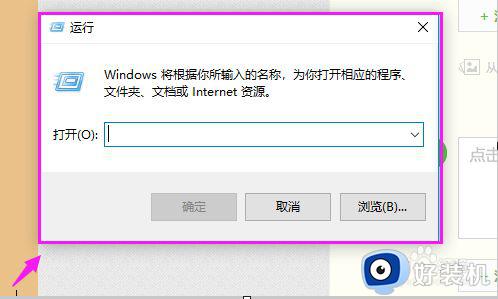
2.接着小编运行的打开里输入【Services.msc】,点【确定】下,如图。
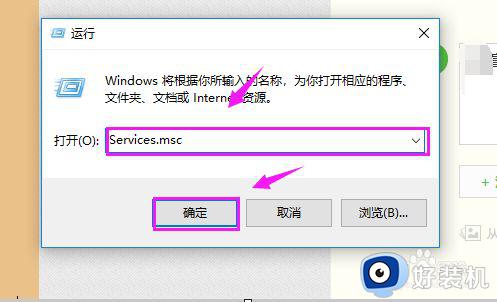
3.接着我们就找到【Shell Hardware Detection】,双击下它。如图。
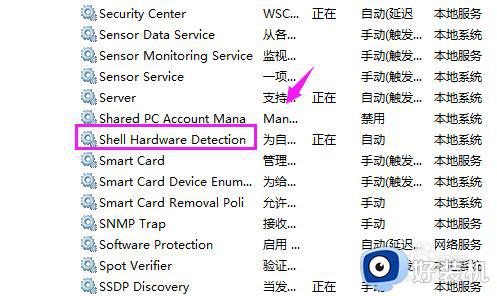
4.接着我们【启动类型】设置为【禁用】,如图。
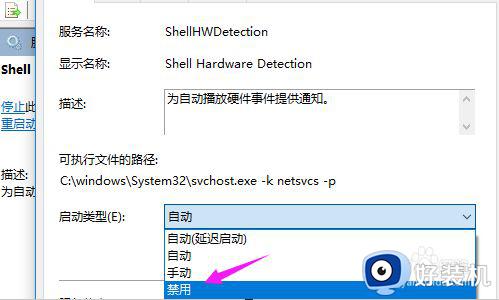
5.接着我们服务状态,点下【停止】后点【确定】,如图。
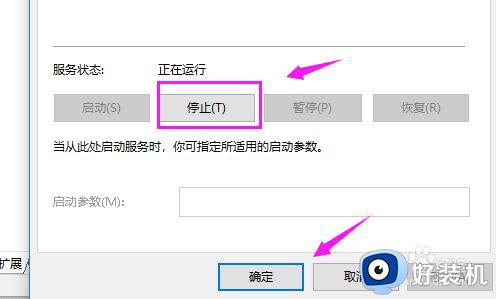
6.最后我们点win10图标,选择【电源/重启】就解决问题了。如图。
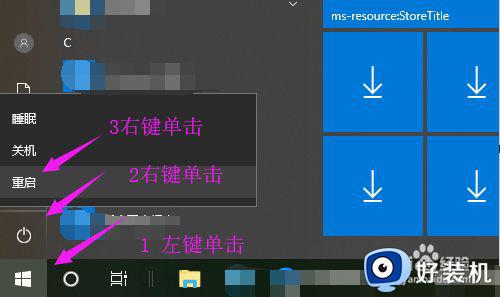
以上就是window10刻录机不读碟的修复方法的全部内容,如果有遇到这种情况,那么你就可以根据小编的操作来进行解决,非常的简单快速,一步到位。
window10刻录机无法读碟怎么办 window10刻录机不读碟的修复方法相关教程
- win10光驱只能读取不能刻录怎么办 win10光驱只可以读取无法刻录处理方法
- win10光盘刻录怎么刻 win10刻录光盘的简单步骤
- window10首次开机无法登录账户怎么办 window10开机账户无法登陆解决方法
- win10刻录功能被禁用怎么打开 win10如何打开禁用的刻录功能
- window10阅读模式功能在哪 window10浏览器阅读模式怎么打开
- win10 怎么刻录音乐cd win10刻录cd音乐光盘的步骤
- win10没有刻录到光盘选项怎么办 win10没有刻录选项的解决教程
- win10系统怎么刻盘 win10系统如何刻录光盘
- window10录屏win+g按不出来怎么操作 window10录屏win+g无法录制怎么解决
- win10刻盘怎么操作 win10刻录光盘的方法和步骤
- win10拼音打字没有预选框怎么办 win10微软拼音打字没有选字框修复方法
- win10你的电脑不能投影到其他屏幕怎么回事 win10电脑提示你的电脑不能投影到其他屏幕如何处理
- win10任务栏没反应怎么办 win10任务栏无响应如何修复
- win10频繁断网重启才能连上怎么回事?win10老是断网需重启如何解决
- win10批量卸载字体的步骤 win10如何批量卸载字体
- win10配置在哪里看 win10配置怎么看
热门推荐
win10教程推荐
- 1 win10亮度调节失效怎么办 win10亮度调节没有反应处理方法
- 2 win10屏幕分辨率被锁定了怎么解除 win10电脑屏幕分辨率被锁定解决方法
- 3 win10怎么看电脑配置和型号 电脑windows10在哪里看配置
- 4 win10内存16g可用8g怎么办 win10内存16g显示只有8g可用完美解决方法
- 5 win10的ipv4怎么设置地址 win10如何设置ipv4地址
- 6 苹果电脑双系统win10启动不了怎么办 苹果双系统进不去win10系统处理方法
- 7 win10更换系统盘如何设置 win10电脑怎么更换系统盘
- 8 win10输入法没了语言栏也消失了怎么回事 win10输入法语言栏不见了如何解决
- 9 win10资源管理器卡死无响应怎么办 win10资源管理器未响应死机处理方法
- 10 win10没有自带游戏怎么办 win10系统自带游戏隐藏了的解决办法
